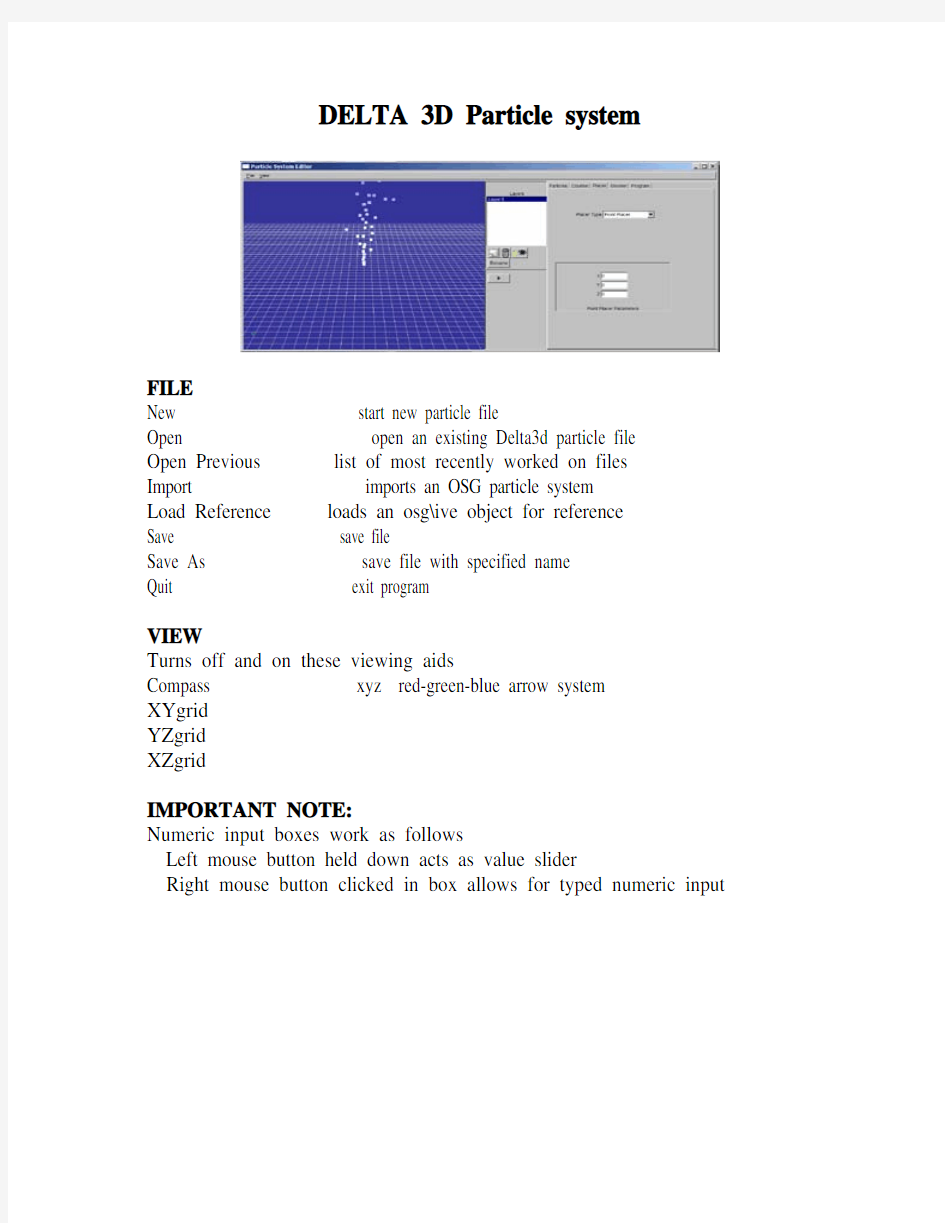
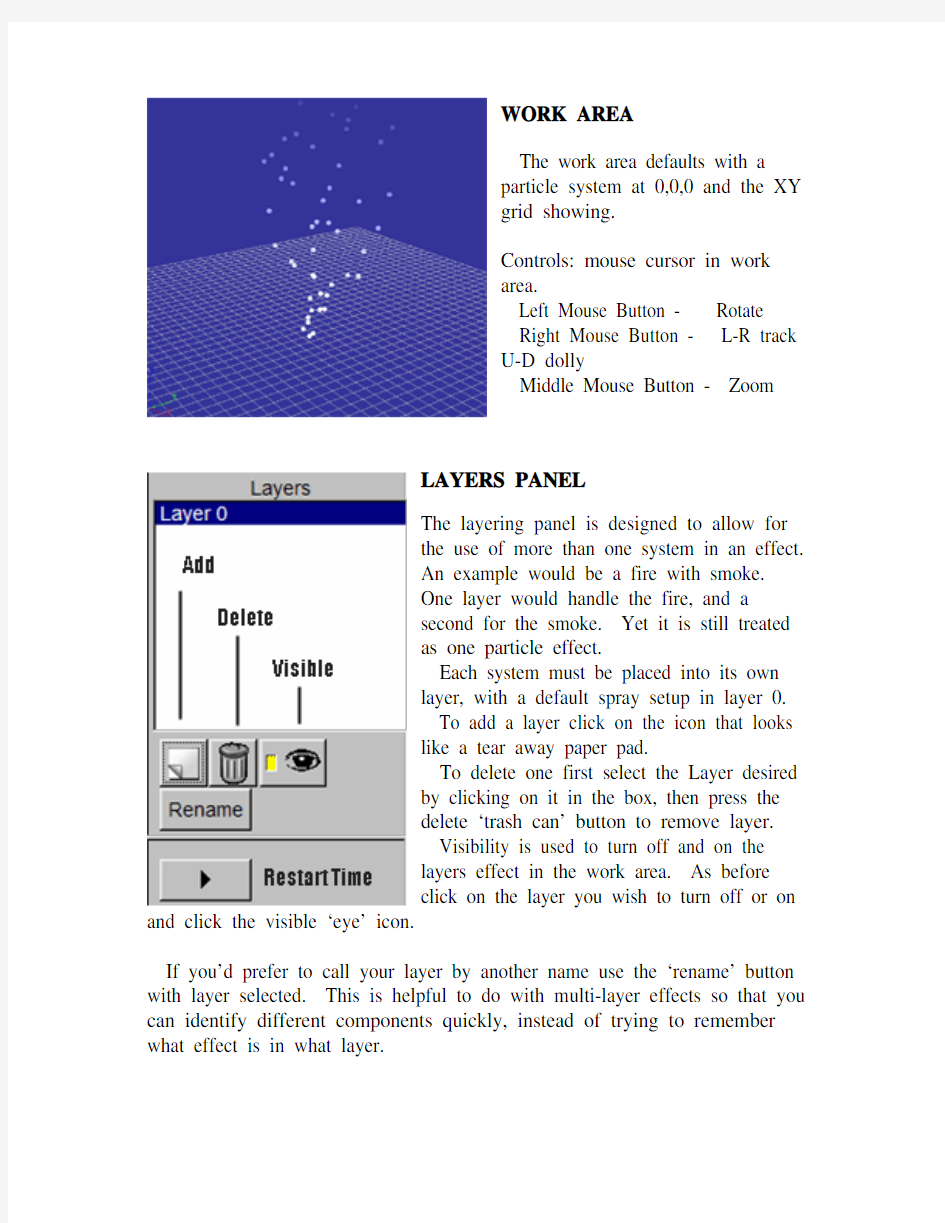
DELTA 3D Particle system
FILE
New start new particle file
Open open an existing Delta3d particle file
Open Previous list of most recently worked on files
Import imports an OSG particle system
Load Reference loads an osg\ive object for reference
Save save file
Save As save file with specified name
Quit exit program
VIEW
Turns off and on these viewing aids
Compass xyz red-green-blue arrow system
XYgrid
YZgrid
XZgrid
IMPORTANT NOTE:
Numeric input boxes work as follows
Left mouse button held down acts as value slider
Right mouse button clicked in box allows for typed numeric input
WORK AREA
The work area defaults with a
particle system at 0,0,0 and the XY
grid showing.
Controls: mouse cursor in work
area.
Left Mouse Button - Rotate
Right Mouse Button - L-R track
U-D dolly
Middle Mouse Button - Zoom
LAYERS PANEL
The layering panel is designed to allow for
the use of more than one system in an effect.
An example would be a fire with smoke.
One layer would handle the fire, and a
second for the smoke. Yet it is still treated
as one particle effect.
Each system must be placed into its own
layer, with a default spray setup in layer 0.
To add a layer click on the icon that looks
like a tear away paper pad.
To delete one first select the Layer desired
by clicking on it in the box, then press the
delete ‘trash can’ button to remove layer.
Visibility is used to turn off and on the
layers effect in the work area. As before
click on the layer you wish to turn off or on and click the visible ‘eye’ icon.
If you’d prefer to call your layer by another name use the ‘rename’ button with layer selected. This is helpful to do with multi-layer effects so that you can identify different components quickly, instead of trying to remember what effect is in what layer.
The ‘Restart Time’ button replays the effect from the start values. PARTICLE TABS
1: PARTICLES
Particles:
Alignment-
Billboard: plane turns to always
face camera.
Fixed: maintains initial alignment.
Shape- Shape of particle emitted.
Point, Quad, Quad Tri Strip,
Hexagon, Line.
Quad/Tri used with bitmaps.
Life- Particle’s life span based in
seconds.
Radius- increases particle radius
Mass- increases particle mass
Important note: Radius and Mass are related in that their effect is only shown if dynamic properties are being used that would affect a particle differently based on its Radius and/or Mass (See 5. Program).
Size- minimum and maximum size of initial particles based on meters. Lighting Boxes
Emissive Box- a self illuminated particle or a bright white particle.
Lighting Box- uses current scene lights.
Leaving both boxes unchecked shows a textured particle with colors of the bitmap used.
Texture- allows for selection and assignment of a bitmap texture
(formats available: bmp, dds, gif, jpg, pic, png, rgb, tga, tiff)
Important Note: The particle system can handle 32, 24, and 8-bit textures, however some other non-delta OSG applications and renders may specifically require all textures to be at a certain bit-depth. You may wish to start at 32bit, and test if depth changes affect your application.
Color
1st RGBA sets color and alpha level at beginning of particle.
2nd RGBA sets color and alpha level at end of particles life span.
Numbers can be entered by typing in number 0-1, or pressing button brings up color wheel selector.
Emitter
If ‘Forever’ checked continuous stream of particles are emitted. If off-
Life (sec)-
Start Time (sec)-
Reset Time (sec)-
2: COUNTER
Counter Type - currently only one
type Random Counter type.
Allows for two values to be set
below in the Min/Max boxes for
particles emitted per second.
3: PLACER
Placer type, this might also be considered the type of emitter.
Point Placer- particles emanates from a single point with a default o 0,0,0; off setting of point allo using X,Y,Z input. f wed o
Sector Placer-basically a circular or ring emitter. Min/Max radiuses are used to set inner and outer
dimension of the ring, up to 10 grid
units.
Min/Max Phi values are radians of arc 0 to 6.28 (equal to 360 degrees). Allowing for users to set only a segment/radian of the ring to be admitting particles. This radian is set along the XY plain with 0 aligned to the positive X axis, with number increase causing the radian/arc to increase in a counter clockwise circular manor. X,Y,Z offset allowed.
Segment Placer- uses two sets of XYZ co-ordinates to form a line/ segment along which particles are
emitted.
Multi Segment Placer- allows for the adding of
multiple XYZ co-ordinates t create a longer multi
segmented emitter. Defaults with one segment, you click add to increase number of segment vertex point. Delete
to remove a vertex point, with XYZ numbers needing to be input by user.
See Radians further explained in helpful tips section.
4: SHOOTER
Currently one type- Radial Shooter
Elevation Range- again in radians
along the YZ plain, with 0 being
straight up and 3.14 or -3.14 being
straight down. Plus or minus
deciding if it is a positive or
negative directional arc along the
Y.
Azimuth Range- radians type the
same as with Min/Max Phi, with
positive and negative arcs on the XY plain.
Initial Velocity Range - Min/Max range in meters per second of particles. Initial Rotational Velocity – Min/Max rotational spin of particles in radians around specified axis.
5: PROGRAM
Dynamic forces
New Force:
As if and outside force, such as
wind, was striking the particle
stream. The use of positive and
negative values, correspond to
positive or negative direction of
axis (XYZ) modified.
New Acceleration:
Affects the speed of particles along an axis. Range is -10 to 10, with negative numbers slowing down particles and positive accelerating them along the axis (X,Y,Z). Similar to New Force, but acting as if the force was coming from within the particle stream, instead of externally.
New Fluid Friction:
Density is thickness of surround
atmosphere. Viscosity is the
friction value.
Air and water buttons are preset
values for their respective
mediums.
Explanation: you should think of Density and Viscosity working in combination. Its like a frictional material in the surround air, where viscosity is how much friction the material has, and density is how much of the material is in the surrounding air.
Override Radius: Influences effects radius, but hard to control.
Helpful Tips ============================================
Radian - a
measure equal to
the angle
subtended at the
center of a circle
by an arc equal in
length to the
radius of the
circle,
approximately
57°1744.6
主管部门:编制人:审核人:批准人:设备部 ??????分发部门设备部、质量部生效日期?? 1目的 建立尘埃粒子计数器的操作使用规程,规范本设备的标准操作方法。 2范围 本规程适用于本公司洁净室(区)尘埃粒子数量控制所使用的3887型尘埃粒子计数器的操作与维护。3职责 3.1质量部洁净室(区)控制检验员须按照此规程进行操作和维护保养工作。 3.2设备部负责对实验室设备进行年度外校。 4技术指标 4.1本机可以测定0.5、 5.0粒径的微粒 4.2AC适配外接电源电压100-240V~50-60Hz 4.3AA电池*4(DC5V2A) 5测试步骤 5.1按“POWER”键,开启电源; 5.2按“ENTER”键,到“模式确认”界面,指定“GB”测量模式。 5.3修改设定测试条件 5.3.1场所编号(LOC):1~255 5.3.2采样时间(SAMPLE):1min 5.3.3测量次数:1~99次 5.4设定结束后,按“开始测量”键。 5.5等待10秒后,自动开始测量。 5.6测试停止后,选择“next point”和“Edit Times”进行下一个测试点的测试。 5.7测试结束后按“5.FINISH”,按“ENTER”完成测试。 5.8测试数据的读取 5.8.1主菜单界面中选择《数据处理》,按“ENTER”键到《数据读取》界面; 5.8.2按“确定”键进入数据显示界面:AVG平均粒子浓度;SE:标准误差值;UCL:置信上限 6数据打印 6.1把打印机连接电缆插到本体侧面通讯电缆孔内,另一端与打印机连接;
6.2设置打印序号; 6.3选择“打印测试数据”或“打印计算结果”; 6.4按“ENTER”开始打印。 7注意事项 7.1不可长时间将仪器置于高温、多湿、多尘、阳光直射处。 7.2在本机长时间不使用的情况下,请将电池取出放置。 7.3长时间(连续2小时以上)测试时,应使用专用AC适配器。 7.4按照《实验室测试仪器维护保养和使用记录》和《实验室测试设备年度维护保养记录》进行日常维 护保养工作。 8相关文件和记录 8.1相关文件 8.1.1MODEL3887L《埃粒子计数器使用说明书》 8.1.2KG-QP09 《设备监视和测量装置控制程序》 8.1.3SOP-HW-001 《设备使用和维护管理制度》 8.1.4SOP-HW-007 《计量管理制度》 8.2相关记录 8.2.1QMR-056《实验室测试仪器维护保养和使用记录》 8.2.2QMR-057《实验室测试设备年度维护保养记录》 9文件变更历史 版本生效日期更改单号.更改原因
公式编辑器的使用方法 使用Word编写公式需要用到Word自带的“公式编辑器”工具,因此先要看看你的Word里有没有装上这个工具。方法是:在Word文档中,单击打开“插入”菜单,选择“对象”命令,弹出“对象”对话框,在“新建”选顶卡的“对象类型”列表框中找一找,有无“Microsoft公式”这个选项,如果没有 就需要安装了。 安装公式编辑器 安装公式编辑器的具体步骤如下:把Office的安装盘插入光驱,在“资源管理器”中双击安装盘中的Setup图标,打开“Microsoft Office XP安装”对话框,由于已经安装了Word程序,因此弹出的是“维护模式选项”(默认的选择是“添加或删除功能”)、单击“下一步”按钮,进入到“为所有Offic e应用程序和工具选择安装选顶”这一步,在“要安装的功能”列表框中单击“O ffice工具”前的加号展开日录,然后右键单击子目录中的“公式编辑器”图标,在弹出快捷菜单中单击“从本机运行”命令。随后单击“更新”按钮,开始自动 安装公式编辑器。 打开公式编辑器 当打开“对象”对话框,在“对象类型”中就可以找到“Microsoft公式” 这个选项,说明该功能已经被正确安装了。
选中“Microsoft公式3.0”选项,然后单击“确定”按钮,就可以打开“公式”工具栏了。在“公式”工具栏上有19个按钮,包括了8类符号,大小希腊字母和9类模板。如:分式符号,积分符号,求和符号等。另外在工具栏上还有一个写公式的“公式框”等,这样我们就可以用Word来编写我们想要的公式 了。 插入化学公式 化学公式看上去很复杂,但有了公式编辑器,输人就很轻松了、比如3价的铁离子与苯酚的反应式,它由字母、数字、上标、下标,箭头和括号组成。其中字母、数字和正负号可以从键盘上输入,其它的就要用公式编辑器了。 首先我们把光标定位在要插入公式的地方,然后打开“公式”工具栏,在公式框中输入铁离子的“Fe”后,接下来就要给它加上3价的上标。插入上标要用到“公式”工具栏中的“下标和上标模板”,单击“下标和上标模板”按钮,打开模板、从模板中可以看出,每一个符号都由一个灰色的方框(或是虚框)和一个黑色的小方块两部分组成,其中黑色的小方块表示当前要输入的上标或下标,而灰色的方框(或是虚框)表示上标或下标前面的文本。它们不同之处在于:由灰色的方框和黑色的小方块组成的符号,我们只须填写上(下)标;而对于虚框和黑色小方块构成的符号,上(下)标和已前面的文本都需要我们填写。 提示:当光标指向不同符号的时候,状态栏上会显示相应符号的功能。 在“下标和上标模板”中单击第一个符号,在“Fe”的右上角出现了一个虚框,在虚框中输入“3+”,然后按一下键盘上的方向键“→”,使光标恢复正
VisualField系统软件 流程图脚本编辑器使用手册 浙江中控技术股份有限公司
声明 严禁转载本手册的部分或全部内容。 在不经预告和联系的情况下,本手册的内容有可能发生变更,请谅解。 本手册所记载的内容,不排除有误记或遗漏的可能性。如对本手册内容有疑问,请与我公司联系。 文档标志符定义 警告:标示有可能导致人身伤亡或设备损坏的信息。 WARNING: Indicates information that a potentially hazardous situation which, if not avoided, could result in serious injury or death. 电击危险:标示有可能产生电击危险的信息。 Risk of electrical shock: Indicates information that Potential shock hazard where HAZARDOUS LIVE voltages greater than 30V RMS, 42.4V peak, or 60V DC may be accessible. 防止静电:标示防止静电损坏设备的信息。 ESD HAZARD: Indicates information that Danger of an electro-static discharge to which equipment may be sensitive. Observe precautions for handling electrostatic sensitive devices 注意:提醒需要特别注意的信息。 ATTENTION: Identifies information that requires special consideration. 提示:标记对用户的建议或提示。 TIP:Identifies advice or hints for the user.
激光尘埃粒子计数器使用说明 点击次数:206 发布时间:2011-4-16 一.用途 CLJ--E型尘埃粒子计数器(以下简称仪器)是用来检测净化环境 中单位体积内所含尘埃颗粒数的计数仪器。 本仪器空气采样量为2.83 L/min (即0.1 立方英尺/每分钟),符 合国际通用标准—美国联邦标准209E (92年9月16日公布)的要求,便于与国际接轨,能直接检测300000级、100000级、10000级、1000级、100级的洁净环境. 本仪器的全部指标都按照企业标准(Q/320584FBR001-2006)严格生产,按国家计量局颁布的JJG 547—1988 检定规程进行标定,整机功能采用微电脑控制处理,能直接打印检测结果。本仪器设计精巧,具有功能多、测试精度高、速度快、便于携带和使用方便等特点。本仪器一次采样可同时测得六种粒径档的尘埃颗粒数,并能选择观察其中某一粒径粒子的数目及变化情况,也可打印其检测结果,对研究、检测和评价各种洁净环境十分方便。因此,本仪器咳广泛应用于微电子、医疗制药、生化制品、血液制品、食品卫生、化妆用品、精密机械、精细化工和航天航空等部门。 二.工作原理
CLJ-E型尘埃粒子计数器是按照微粒的光散射原理设计而成的。运动的微粒通过光束时产生光脉冲,光的强度与粒子的大小成比例。本仪器利用几组光学透镜把光束聚焦,并把焦点投影到传感器的散射腔体的中心位置形成一个微小光敏区,空气中的尘埃粒子随采样气流穿过光敏感区时,产生散射光,形成光脉冲。光脉冲投影到光电倍增管上,光电倍增管将其转换成相应的电脉冲信号。此信号经放大处理后,送入不敷出六路甄别器甄别分档,然后送入电脑进行计数处理,并显示测试结果,其结果也可打印。 三.特点 根据美国FS-209D标准,我国JGJ-90《洁净室施工及验收规范》,制药行业GMP规范等标准要求,以及我国多数用户的实际使用要求,CLJ-E型选用德国OSRAM(欧司朗)白炽灯为传感器光源,把仪器的粒径灵敏度保持在0.3μm水平上,确保0.5μm粒径的准确度,满足洁净度100级的测量。 该产品主机功能是测量尘埃粒子的粒径(0.3-10μm分六档)和含尘颗粒数。 该产品由于传感器及其电路的改进和集成化,体积较小,重量较轻。 该产品机内软件编进了国家标准《医药工业洁净室(区)悬浮粒子的测试方法》(GB/T16292-1996)中关于置信上限(UCL)的标准,能自动按95%的置信度作出洁净等级判别,同时还可以2.83升/分(0.1立方英尺/分)与每立方米的自动转换,方便用户使用。
Word公式编辑器常见问题的解决办法 关于公式编辑器的使用在很多书刊和杂志上都有介绍,但在日常使用过程中,还有一些问题经常出现,比如说:输入数学公式后行距不等、不能更改公式的颜色、打印时经常出现乱码等。针对上面提到的各种问题,我们来看一下具体的解决办法。 这么做工具栏里面有mathtype按钮,但是还是没有mathtype菜单项:你在word的菜单:工具→模板和加载项→模板→共用模板及加载项→所选项目当前已经加载,下面的列表框中, MathTypy Command 6 for Word.dot 这个模板是否加载,如果没有加载,添加给模板即可MathType显示菜单重装电脑后,Windows的word的使用有点不正常,算是小问题啦。Backspace 键不能删将所选内容删除,相应的覆盖的功能也没有了。每次都需要用delete键,一点都不习惯。但想想,反正我用Windows的时间也不多,也就懒得理了,将就着用吧。 今天要复习,过程中不得不用word就进了Windows.还是不习惯没有Backspace 的word,就到网上搜了一下。解决方案如下:单击菜单栏中:工具----选项----编辑,然后将“键入内容替换所选内容”前的框打钩,按确定即可。 咳,虽然使用电脑、使用word的那么多年了,可是,连个word都不会用,惭愧呀... 一、解决插入公式后的行距不等问题 大家在Word文档中某一行使用公式编辑器输入数学公式后,发现行距明显变大,就好像公式把这一行和其它行给撑开了一样,使用改变行距的命令也不行。解决它有两种方法: 1.将点击要修改的数学公式,当光标变成“双箭头”时,通过拖动把它缩小。这种方法,适合于只含有极少量的数学公式时使用。并且拖动的精确度不高。 2.点击“文件”下拉菜单,点击“页面设置”项。在“文档网格”中的“网格”项,勾选“无网格”项(如图1)。这样就很好的解决了行距不同的问题。极力向大家推荐这种解决方法。
编辑器编辑文字、图片常规操作说明 操作总体说明: 编辑文字、图片分为以下三大步骤,这些步骤只是多种方式之一,熟悉后可自行选择喜欢的方式进行。 一、确认编辑器内空白无内容 二、用无格式粘贴方式粘贴文本内容 2.1、无格式粘贴文本 2.2、设置文本字体大小 2.3、段首行缩进两个汉字 三、插入图片 2.1、插入图片预备操作 2.2、选择并上传图片 2.3、写上图片标注并设置字体大小 附:其他常用操作介绍 1、附件上传。 2、表格粘贴。 3、常用操作技巧。
常规操作图示说明: 一、确认编辑器内空白无内容 确认编辑器内容空白,有助于减少因隐含格式对文本格式的影响。熟悉操作后此步并不一定需要。 二、用无格式粘贴方式粘贴文本内容 2.1、无格式粘贴文本 无格式粘贴文本可分为三个小步骤,具体见下图: 无格式粘贴文本后,如下图:
2.2、设置文本字体大小 无格式粘贴文本后,调整字体大小分三个小步骤,如下图: 字体大小调整成功后,如下图:(请务必将光标点到文字中,看看“大小”框内是否会出现具体的数字,如果出现了则说明字体大小调整成功,若无具体数字说明字体大小调整不成功。)
2.3、段首行缩进两个汉字 段首行缩进两个汉字分三个小步骤,如下图: 段首行缩进两个汉字的效果如下图:
三、插入图片 2.1、插入图片预备操作 插入图片准备分两个小步骤:一、和正文之间空一行;二、设置居中。具体操作如下图: 熟悉以后也可以在插入完图片后再设置居中。 2.2、选择并上传图片 上传图片分三个小步骤,如下图:
插入图片后,可左键单击图片来选中图片,选中效果如下图: 2.3、写上图片标注并设置字体大小 在输入图片标注后,设置字体大小分三个步骤,如下图:
1.概述 (2) 2.功能 (2) 3.主要技术参数和性能 (3) 4.按键功能 (5) 5. 操作使用 (9) 6. 打印格式 (16) 7. 操作注意事项 (22) 8. 保养与维修 (23) 9. 附录 (26) 附录一 (26) 附录A(标准的附录) (32) 附录B(提示的附录) (34)
附录二 (35) CLJ—BⅡ型尘埃粒子计数器测试示例 (35) 1.概述 CLJ系列尘埃粒子计数器(以下简称仪器)用于测量洁净环境中单位体积空气内的尘埃粒子大小及数目,可作为判定洁净度等级的依据。 本仪器采用半导体激光光源,LED显示,其体积小、重量轻、检测精度高、功能操作简单明了,电脑控制,可贮存、打印采样结果,测试洁净环境十分便利。广泛应用于电子、光学、化学、食品、化妆品、医药卫生、生物制品、航空航天等部门。 2.功能 2.1 具有6个〔0.3, 0.5, 1.0, 3.0, 5.0, 10.0 (μm) 〕粒径计数通 道,6个通道粒径的粒子数同时检测。 2.2 具有8位LED数码显示(其中两位提示位,六位数值位) 0.5 0 0 0 0 0 2
提示位数值位 2.3 具有日历( 年.月.日)、时钟( 时.分.秒) 显示 2.4 具有数据存储功能 2.5 测量结果统计分析 2.6 自动判断净化级别 2.7 内置打印机 2.8 多种打印方式设置 2.9 交直流两用(CLJ-BⅡJ型) 3.主要技术参数和性能 3.1 允许最大采样浓度:3.5万颗/L 3.2 最小可测粒径:0.3μm 3.3 测量范围:100级、1000级、1万级、10万级、30万级五档3.4 粒径通道:0.3μm、0.5μm、1.0μm、3.0μm、5.0μm、10.0μm六 档 3.5 空气采样流量:2.83L/min
1、公式编辑器的启动与退出 工具/自定义/键盘/插入/InsertEquation,把指针放在“请按新快捷键”下的空行内,按 “Ctrl+Enter”(当然也可以用别的快捷键,不过这个最易操作),再顺次点击“指定”、“关闭”、“关闭”。以后在WORD中直接用按“Ctrl+Enter”即可启动公式编辑器,退出公式编辑器时,按Esc即可。 (2)公式编辑器中最常用的几个快捷键 Ctrl+H:上标;Crtl+L:下标;Ctrl+J:上下标;Crtl+R:根号;Ctrl+F:分号。 (3)在公式编辑器中通用的几个快捷键 Ctrl+A:全选;Ctrl+X:剪切;Ctrl+C:复制;Ctrl+V:粘贴;Ctrl+B:加黑;Ctrl+S:保存;Shift+方向键:局部选择。 (4)有时上下标为汉字,则显得很小,看不清楚,可以对设置进行如下改变,操作为“尺寸/定义”,在出现的对话框中将上下标设为8磅。 (5)如果word正文选用五号字,则将公式编辑器中“尺寸/定义”对话框中的“标准”定为11磅最为适宜。 (6)在输入法的全角状态下,可以输入空格,半角状态下则不可以。 (7)在“样式/定义”中可以对文字进行加黑或倾斜等设置。 (8)在公式编辑中,一些特殊符号无法直接输入(如①、★、≌、∽、⊙等),可先在word正文中插入某个特殊符号,再通过“复制、粘贴”的方法将它移植到公式中。 (9)应用样式时可以用鼠标来切换,也可以用键盘快速指定: 数学Ctrl+Shift+=;文字Ctrl+Shift+E; 函数Ctrl+Shift+F;变量Ctrl+Shift+I; 希腊字母Ctrl+Shift+G; 矩阵向量Ctrl+Shift+B; 如果排版公式时出现安装界面,这是因为没有安装公式编辑器的缘故,因为在第一次安装Office时,默认安装是没有安装公式编辑器的,用户可以使用自定义安装的办法,只需在 安装到选择安装功能时的界面中,单击Microsoft Word for Windows前面的“+”号,然后再在展开的选项中选择“Office工具”,然后再选择“公式编辑器”项。
WorkVisual软件基本操作与介绍 在默认状态下,并非所有单元都显示在操作界面上,而是可根据需要显示或隐藏。 除了此处图示的窗口和编辑器之外,还有更多可供选用。这些可通过菜单项窗口和编辑器显示,如图1所示。具体说明如表1。 图1: 操作界面概览 序号说明 1 菜单栏 2 按键栏 3 编辑器区域 如果打开了一个编辑器,则将在此显示。可能同时有多个编辑器打开(如此处示例中)。这种情况下,这些编辑器将上下排列,可通过选项卡选择。 4 “帮助”键 5 窗口项目结构 6 窗口编目 该窗口中显示所有添加的编目。编目中的元素可在窗口项目结构中添加到选项卡设备或几何形状上。
7 窗口工作范围 序号说明8 窗口信息提示 9 窗口属性 若选择了一个对象,则在此窗口中显示其属性。属性可变。灰色栏目中的单个属性不可改变。 10 图标WorkVisual 项目分析 按键名称/ 说明 新建... 打开一个新的空项目。 打开项目打开项目资源管理器。 保存项目保存项目。 剪切将选出的元素从原先的位置删除并将其复制到剪贴板中。 复制将选出的元素复制到剪贴板中。 粘贴将剪切或复制的元素粘贴到标记处。 删除删除选定的元素。 打开节点添加对话。 打开一个窗口,在其中可选择元素并添加到树形结构中。哪些元素可用,取决于在树形结构中选中了什么。 只有在窗口项目结构的选项卡设备或文件中选定了一个元素时,该按键才激活。 设为激活的控制系统/ 取消作为激活的控制系统将一个机器人控 制系统设为激活/未激活。 按钮仅当窗口项目结构中选中了机器人控制系统时才激活。
按键名称/ 说明 配置建议... 打开窗口,在该窗口中WorkVisual 建议的完整硬件配置与现有运动系统相匹配。用户可以选择,哪些建议与实际配置相符,然后将该 配置应用到项目中。 撤销撤销上一步动作。 还原恢复撤销的动作。 设置... 打开具有设备数据的窗口。 只有在窗口项目结构的选项卡设备中选定了一个设备时,该按键才激活。 建立与设备的连接。 建立与现场总线设备的连接。 只有在窗口项目结构的选项卡设备中选定了现场总线主机时,该按键才激活。 断开与设备的连接。 断开与现场总线设备的连接。 拓扑扫描... 对总线进行扫描。 取消上一动作 取消特定的操作,例如:总线扫描。 该按钮仅当正在进行的动作可以取消时才激活。 监控目前未配置功能。 诊断... 目前未配置功能。 记录网络捕获... WorkVisual 可以记录机器人控制系统接口的通讯数据。该按钮打开所属的窗口。 安装… 将项目传输到机器人控制系统中。 生成代码
CLJ-5100T型激光尘埃粒子计数器(100L/min)用于测量洁净环境单位积空气内的尘埃粒子大小及数目,可直接检测洁净度等级为A级区、B级区的洁净环境。CLJ-5100T型激光尘埃粒子计数器采用了半导体激光光源,大触摸屏幕显示,体积小、重量轻、检测精度高、功能操作简单明了,微处理器控制,可贮存、打印测量结果,测试洁净环境十分便利。另外,可通过计算机专用软件下载存储数据。产品广泛应用于医药、光学、化学、食品、化妆品、电子卫生、生物制品、航空航天等部门。 CLJ-5100T尘埃粒子计数器 产品参数 外形尺寸Outside Dim 240*280*306(宽高深Wide*High*Deep) 显示方式Display 7寸触摸显示屏(Lcd) 重量Weight 10 Kg 最大功耗Max.Consumption 80W 交流电源适配器,AC :100V~245 V,50/60 Hz至 DC:16.8 V,电源Power Source 10A;
注意事项 1.使用环境条件:温度:10——30℃ 湿度:20——75%RH
2.仪器的工作时放置位置和采样口的位置应处于同一气压和温湿度环境下。 3.禁止抽取含水汽、油污、腐蚀性的气体和高温气体。 4.本仪器不用时应搁置在干燥、防尘良好的室内环境中,每月应通电30分钟以上。 5.允许采样最大浓度35000颗/L。 6.搬运仪器时,应轻放,少受震动、冲击。 7.本仪器应每年送回生产厂标定一次,以保证其精度。 8.热敏打印机打印的数据,原厂提供的打印纸可常规保存10年;非原装纸不宜长期保存,需要复印。 9.流量调节时请不要接零计数过滤器。 权限说明 操作选项功能 权限 备注Administrat or QA. Operato r 测量 单一测量√√√ Operator无“测量参数 设置”权限 计算测量√√√ 置信度测量√√√ 参数设置 时钟设置√√—报警设置√√—单位设置√√—房间、延时√√√密码管理√——标定———洁净度标准√√—
第9 章公式编辑器和域的使用技巧 "公式编辑器”是Design Scienee公司的Math Type"公式编辑器”的特别版,是专为Microsoft Word 应用程序定制的。 域是一种特殊的代码,用于指示Word 在文档中插入某些特定的内容或自动完成某些复杂的功能。例如,使用域可以将日期和时间等插入到文档中,能自动更新日期和时间。 公式编辑器的使用技巧 如果要插入专业的数学公式,仅仅是利用上、下标按钮来设定是远远不够的,利用【公式编辑器】中的工具栏不但可以输入符号,同时键入数字和变量即可建立复杂的公式。 在建立公式时,【公式编辑器】可以根据数学和排字格式约定,自动调整公式中元素的大小、间距和格式编排;还可以方便、快速地修改已经制作好的数学公式,而且还可以使公式与文档混排的效果。 排版公式时出现安装界面 如果排版公式时出现安装界面,这是因为没有安装公式编辑器的缘故,因为在第一次安装Office 时,默认安装是没有安装公式编辑器的,用户可以使用自定义安装的办法,只需在安装到选择安装功能时的界面中,单击Microsoft Word for Windows 前面的“ +”号,然后再在展开的选项中选择“ Office 工具”,然后再选择“公式编辑器”项,如图所示。
■1= ETGTflf t 」±已 U* ZF Hr-^f ?TT3 XLkl R1 Fr H口tF1 .邨时iniL.理m唯扌垃典创5W期 呂 』世??裾 3 ■f Mb" 卜 B S Z.A」 B 一n ” MSI餅辛踊冲 J J c SJE定却MI H I- 间.III f! 图选择安装公式编辑器界面 再用鼠标左键单击它,即可弹出如图所示的一个菜单,在此菜单中选择“从本 机上运行”选项。然后再安照安装向导一步步进行安装即可。 在编辑公式中使用空格键 用户可能会发觉,在编辑公式中,怎么无法使用空格键。这是因为,公式编辑器自动在元素间添加适当间距,只是在用“文字”样式时才会用到空格键,所以要使用空格键,必需先选择“文字”样式后,按空格键才有效。 另外,还可以按下述三种方法可以调整公式中各部分的距离。 1 ?自动设置间距 用下列方法可在公式编辑器中自定义公式的间距。 (1)在单击【格式】I【间距】命令,弹出如图所示的【间距】对话框。 图设置【间距】对话框 (2)拖动滚动条,选择相应的距离选项,输入新的百分比。该百分比是指定 为【标准字符大小】的百分比;用户也可以用英寸(in)、厘米(cm)、毫米(mm)、磅(pt)或十二点活字(pi)。 (3)单击【默认】按钮,可将所有定义重设为【公式编辑器】的预设尺寸。 2 ?手动设置间距 用户可以使用公式工具栏中的【间距】按键,来调整光标左右侧公式字符间距, 手动设置公式间距,方法是将插入点置于要调整间距的位置,从”间距/省略号”工具板中选择下列间距符号,或按下列快捷键。如表9-1所列。 ':t-T0:『卞一予邓
版本描述 使用说明 点击 ,在电脑上安装软件。 点击运行 ,软件主界面包括菜单栏、工具栏、曲线视图和状态栏,如图1-1所示,。 图1-1 PC 版道路编辑软件界面 ◆ 平断面编辑 选择菜单栏【道路】→【平曲线】,或者点击工具栏图标 ,弹出“平曲线”对话框, 可选择“交点法”或“元素法”标签页进行道路数据编辑。 也可采用【工具】→【导入交点数据】和【导入CASS 格式数据】,来批量导入交点法数据和折线数据。接下来逐项介绍。
◇交点法 a.输入起点、各交点和终点坐标。选择单击插入以在交点列表中插入新行,首末两行默认为起点和终点,曲线组合类型为“None”。选中或双击单元格即可输入坐标数据X(北方向)和Y(东方向)。起点还需要输入L(桩号)。单击删除可将当前选中行删除。 b.输入各交点处的曲线要素。选中某一交点所在行中的任意一个单元格,在右侧类型下拉列表中选择曲线的组合类型(圆曲线、缓/缓、缓/圆/缓)。根据所选的曲线组合类型,分别填入所需的数据(半径、圆曲线长、入缓和曲线长、出缓和曲线长)。输入完毕后单击修改,使所输入的数据生效。比较切线长与已知数据是否相符,如不相符则说明数据输入可能有误。 图1-3 平曲线交点法输入 c.应用。各交点坐标和曲线要素输入完毕后,单击【应用】,程序进行整条道路曲线的验证和计算。计算完毕,在曲线视图窗口显示道路图形,如图1-4。期间如果出现错误,则会弹出对话框提示出错的交点,如图1-5。请检查该交点及其前后各一交点的坐标或曲线要素输入是否正确,切线长计算是否正确。
图1-4 交点法道路图形显示 图1-5 交点法错误提示 ◇元素法 a.插入曲线元素。单击【插入】,在元素列表中插入新行。双击(或者先选中,再单击)“元素”列单元格,在列表框中选择元素类型(直曲线、圆曲线、缓和曲线)。单击【删除】可将当前选中行删除。 b.输入元素数据。根据选择的元素类型不同,可以输入的数据要素也不相同。各类型曲线的“北”、“东”、“起始方位角”及“长度”均可输入。曲线的“北”、“东”坐标为曲线的起始坐标。当“北”、“东”均输入后,程序自动勾选“北”前的复选框;当输入“起始方位角”后,程序自动勾选“起始方位角”前的复选框。勾选数据前的复选框,会使得该当前数据作为后续曲线计算的起算数据。 直线:可输入“方位角”和“长度”。 圆曲线:两种输入方式,一种方式可输入“半径”、“长度”或“偏角”(对话框右下角可选择);另一种方式是采用“三点定圆”的方法,在某一曲线所在行任意位置点击右键,选择【三点定圆】,弹出圆曲线编辑对话框,输入圆曲线的起始点、中点和结束点的坐标,点击【计算】,勾选插入到当前道路,点击【完成】,程序自动在当前选中行前插入定义的圆曲线,如图1-7所示。 缓和曲线:可输入“起始半径”、“终止半径”、“长度”。当“起始半径”、“终止半径”留空或为0时对应的半径为无穷大。 方位角的输入采用“度.分秒”形式。比如121度56分15.2秒的输入形式为121.56152。
XXXXXX有限公司质保部仪器设备标准操作程序 1目的:建立CLJ-E301型激光尘埃粒子计数器使用标准操作规程。 2范围:CLJ-E301型激光尘埃粒子计数器。 3责任:化验员。 4主要技术参数: 4.1最大功率40W 4.2粒径通道0.3、0.5、0.7、1、2、5、7、10(μm) 4.3 采样流量 2.83L/min。 4.4 使用环境条件温度:10℃-30℃ 湿度:20%-75% 大气压力:86kPa-106kPa 4.5 允许最大采样浓度35000颗/L(尘埃颗粒粒径不大于0.5μm),采样空气中不得含有酸碱等腐蚀性气体。 4.6检测周期表1min、2 min、3 min、10 min 4.7自净时间≤20 min 5 操作程序 5.1操作准备: 5.1.1将电源电缆插入“电源插座”。
5.1.2 打开电源开关至“开”处,预热10分钟。 5.1.3 使仪器自净清零。 5.2操作步骤: 5.2.1 将采样管接在“采样口”处。 5.2.2 按“泵”键,打开测试泵,泵指示灯亮。 5.2.3根据需要选择控制所需功能。 自净清零:将“采样口”和“自净口”相连,流量计浮子中心应在刻度线上(若不在刻度线上,可调节后面板“流量调节”),使仪器自净清零。自净完成后拔下“采样口”处软管,将采样管插到“采样口”处,采样管的另一头和采样头连接,就可以进行测试了。 周期选择:周期初始状态为1min,按“设置”键,用户选择所需测量周期。 报警:初始状态为不报警,按“报警”键,可选择100(C)级、10000(D)级报警。 打印:初始状态为不打印,处于在线工作方式,按“打印”键,打印指示灯亮,可打印测试数据,每次打印结果可显示此点的洁净级别Class。 时间调整:按“功能”键,选择“时间”指示灯亮,显示屏显示时间。 调整步骤:按“设置”键后,按“采样/▲”为调整参数数值,“停止/▼”为改变调整参数位置。 举例:开机后按“功能”键,使“时间”指示灯亮,这时显示屏显示时间为随机数。如“58-10-10”要调到现在时间“10-34-00”,调整步骤如下: ①按“设置”键,连续按“采样/▲”,直到“58”变成“10”。 ②按一下“停止/▼”,连续按“▲采样/▲”,直到“10”变成“34”。 ③按一下“停止/▼”,连续按“采样/▲”,直到“10”变成“00”。
LZJ-01D 尘埃粒子计数器(激光大屏液晶显交直流两用) 执行标准Q/ SX 使 用 说 明 书
使用方法 1.开机 (1)交流开机:把随机提供的交直流变换电源线,其中交流插头部分插入AC220V电源插座上,另一端直流源插座插入仪器后面板充电插头口内,按下后面板左下部的电 源开关,显示屏即产生显示(第一屏)表示开机正常。 (2)直流开机:机内电池已装好,按下电源开关即可实现开机功能,显示屏显示第一屏内容。 (3)电池安装:开机前电池未安装,则在直流开机时必须先要安装电池,把后面板下部的电池盒盖上两个固定螺钉拧下,盒盖取下,看清电池“+”“-”与盒内“+”“-” 方向一致,再把电池推入,用手按紧,同时把盒盖盖住用螺钉拧紧固定即可。 第一屏 开机显示 2.修改日期、时间、周期、置信度测量 仪器开机后显示屏显示第一屏内容,这时可核对日期、时间、周期、置信度等参数是否符合要求,符合即可按测量或置信度键进行采样测试,如果不符,则可按下述步骤进行修改设定。(1)在日期左侧有一个圆点指示符。 (2)如果日期显示正确不修改,按“▼”键(它具有移位功能)指示符移到时间项。如果日期不正确要修改,则按“确定键”,表示要修改,同时第一位0变为0表示这 一位数可修改,按“▲”键修改成正确数,(“▲”键具有0-9-0的数字功能)。然 后按移位键“▼”,修改符移到该项第二位4,按“▲”键修改成正确数,……类似步骤可把年月日修改正确,最后按“确定”键确认。 (3)日期正确并确认后按“▼”键,指示符下移到时间,同样按“▲”“▼”键把时间修改正确,并按“确定”键确认,再按“▼”键使指示符移到周期。(周期表示采用时间) (4)按上述(2)(3)步骤对周期、置信度的点数A,次数N进行修改设定,直到“确定”键确认。 (5)删除数据时,按“▲”键至5,按“确定”键,修改符“___”处出现9,表示仪器内部数据全部被删除。 3.测量 (1)一般测量 按“测量”键,屏幕变为第二屏所示:
公式编辑器简明教程(1)--公式编辑器的基本知识 ★公式编辑器的来历 您一定知道在Word中有个“公式编辑器”应用程序,但您可能不清楚它其实不就是微软公司开发的,它就是Design Science公司的Mathtype“公式编辑器”特别版,就是为Microsoft应用程序而定制的。 ★公式编辑器的安装 “公式编辑器”不就是Office默认安装的组件,如果要使用它,重新安装Office至如图1所示步骤时,在“Of fice工具”中选择“公式编辑器”,从选项中选择“从本机运行”,继续进行安装就可以将“公式编辑器”安装成功了。 图1 ★启动公式编辑器 需要编辑公式时,单击“插入→对象”命令,打开“对象”对话框(如图2所示),在“对象类型”中找到“Microsof t公式3、0”,选定后,单击[确定]按钮,在文档中就插入了公式编辑窗口,此时文字与公式处于混排状态,如果您勾选了“显示为图标”前的复选框,在文档中插入的就是“Microsoft公式3、0”的图标。
图2 双击图标,可打开一个独立的“公式编辑器”程序窗口,此程序窗口与Word程序窗口就是相互独立的,在编辑公式过程中若想编辑文字,直接切换到Word程序窗口进行编辑即可,不需关闭“公式编辑器”程序窗口,给编辑文档带来了很多方便。 在“公式编辑器”程序窗口中编辑完公式后,单击“文件→更新”命令,或者按F3键,文档中的公式即被更新,若直接关闭了“公式编辑器”程序窗口,也可完成更新操作。 小提示:每次插入完一个公式,都要重新启动“公式编辑器”,就是不就是觉得有点麻烦?《数学工具》已经为您把“插入公式编辑器”这一功能放到了主工具栏中( 如图3所示),您只需轻点鼠标就可以实现向当前Wor d文档敀数学公式了。 图3 ★工具栏的组成 创建公式主要就是由“公式编辑器”工具栏来完成的,先来认识一下它吧:“公式编辑器”工具栏的组成如图4所示,在工具栏上排列着两行共19个按钮,将鼠标箭头停留在按钮上,会自动显示各按钮的提示信息。 图4
CASA 编辑器快速入门指南 由Vince Genovese 创建,由Irina Filippova维护 2007 年12 月 本教程是对NetBeans 6.0 提供的复合应用程序服务组合件(Composite Application Service Assembly,CASA)编辑器的简介。 预计时间:30 分钟 目录 ?教程需求 ?概述 ?创建示例应用程序项目 ?打开CASA 编辑器并构建应用程序 ?修改复合应用程序的WSDL 绑定 ?为复合应用程序创建测试用例 教程需求 在开始之前,确保对本节的系统要求有所了解。 前提条件 本文假定您拥有以下技术的基本知识: ?复合应用程序和面向服务架构(SOA) ?Web 服务
本教程所需要的软件 开始之前,需要在您的计算机中下载并安装以下软件: ?NetBeans 6.0 选择Download All 选项。Download All 选项包括SOA Pack 和GlassFish V2 应用服务器,它们都是本教程所必需的。 NetBeans IDE 的窗口布局 本教程假定您已具有NetBeans IDE 的标准窗口布局,其中包括以下可视窗口: ?项目 ?文件 ?服务 ?属性 ?组件面板(用于使用“组件面板”窗口的编辑器) ?输出 根据需要,使用NetBeans IDE 的“窗口”菜单更改布局。 回到顶部 概述 本教程介绍如何使用CASA 编辑器编辑复合应用程序的配置。 您配置和构建的复合应用程序是NetBeans IDE 6.0 发行版提供的同步示例复合应用程序。本教程阐述以下内容: ?从CASA 编辑器中构建复合应用程序 ?删除到现有复合应用程序中现有WSDL 端点的连接 ?将新连接添加到复合应用程序的新WSDL 端点中
1.目的 阐述LasairⅢ型尘埃粒子采样器的使用要点及一般要求。 2.范围 适用于LasairⅢ型尘埃粒子采样器。 3.职责 仪器负责人及使用人负责本规程实施。 4.规程细则 4.1外观简介 4.1.1.机器正面为: a、红外彩色液晶显示控制屏 b、开关机键和USB接口一个 c、电池卡槽 d、侧面为热敏打印机 e、顶部为采样口 4.1.2.机器背部接口: a、Ethernet(“NET”):Ethernet port,可以连接计算机或network Hub b、RS232:校正使用的comm port c、USB接口两个,可以连接U盘 d、4-20mA输入:可接4组模拟讯号的sensor(例如:温湿度、风速和压差) e、DCinfut:电源插口,接外接220V交流电
4.2 操作细则简介 开机主界面如下: 界面从上而下、由左至右依次为:取样设定时间、取样次数、当前日期和时间、柱状图统计、显示图表切换、手动打印、手动下载数据、开始采样、终止采样和仪器状态。 4.2.1主设置界面 点击“Main Display”,进入主设置界面,如下图: 主设置共有3组共11项设置,分别为: Sample 下的取样设置(Sampling),报警设置(Alarms),统计模式设置 (Statistics)和制法设置(recipes)。 Setup下的显示设置(Display),报告信息设置(Report),系统模式设置(System)
和连接状态设置(Comm/Port)。 Other 下的历史数据设置(Data),仪器状态设置(Status)和密码设置(Security)。 其中取样设置(Sampling)是最常用的选项。 4.2.2取样设置(Sampling Setup) 从开机画面“Main Display”→“Sample”→“Sampling”→“Sampling Setup”,见下图: Sampling Setup 有三个子菜单分别为Quick(快速设置),Advanced(详细设置),Locations(采样点名称设置)。 Quick快速设置里,可以选择取样点名称,每个取样点的取样次数,每次取样的时间,是否需要把数据自动保存u盘上(Auto Print USB),是否需要自动打印(Auto Print)。 Advanced详细设置里可以设置取样时间(或取样体积),初次取样延迟时间,数次取样间隔时间,单位,数据单位,开始模式和其他设置(循环,连续,打印平均值,轰鸣等),还可以把这些设置打印出来,下载到U盘和存成特殊的制法。 Locations采样点名称设置里可以修改,增加和删除采样点名称。可以把这些采样点名称下载至U盘或从U盘上传,如果全部删除,仪器默认采样位置为空。 4.2.3正常的取样流程 A、按照取样计划,将取样口布在合适的取样点,暂不连接主机。 B、开机,进入主界面。 C、进入取样设置,设置快速,详细或采样点。 D、返回主界面,插上自净头进行若干分钟的自净。 E、自净结束后,接上采样管,按绿色采样键。
数学公式编辑器的使用技巧 公式编辑器的启动与退出 工具/自定义/键盘/插入/InsertEquation,把指针放在“请按新快捷键”下的空行内,按“Ctrl+Enter”(当然也可以用别的快捷键,不过这个最易操作),再顺次点击“指定”、“关闭”、“关闭”。以后在WORD中直接用按“Ctrl+Enter”即可启动公式编辑器,退出公式编辑器时,按Esc即可。 (2)公式编辑器中最常用的几个快捷键 Ctrl+H:上标; Crtl+L:下标;Ctrl+J:上下标; Crtl+R:根号;Ctrl+F:分号。 (3)在公式编辑器中通用的几个快捷键 Ctrl+A:全选;Ctrl+X:剪切;Ctrl+C:复制;Ctrl+V:粘贴;Ctrl+B:加黑;Ctrl+S:保存;Shift+方向键:局部选择。 (4)有时上下标为汉字,则显得很小,看不清楚,可以对设置进行如下改变,操作为“尺寸/定义”,在出现的对话框中将上下标设为8磅。(5)如果word正文选用五号字,则将公式编辑器中“尺寸/定义”对话框中的“标准”定为11磅最为适宜。 (6)在输入法的全角状态下,可以输入空格,半角状态下则不可以。(7)在“样式/定义”中可以对文字进行加黑或倾斜等设置。 (8)在公式编辑中,一些特殊符号无法直接输入(如①、★、≌、∽、⊙等),可先在word正文中插入某个特殊符号,再通过“复制、粘贴”
的方法将它移植到公式中。 (9)应用样式时可以用鼠标来切换,也可以用键盘快速指定: 数学Ctrl+Shift+=;文字Ctrl+Shift+E; 函数Ctrl+Shift+F;变量Ctrl+Shift+I; 希腊字母Ctrl+Shift+G; 矩阵向量Ctrl+Shift+B; 9.1.1 排版公式时出现安装界面 如果排版公式时出现安装界面,这是因为没有安装公式编辑器的缘故,因为在第一次安装Office时,默认安装是没有安装公式编辑器的,用户可以使用自定义安装的办法,只需在安装到选择安装功能时的界面中,单击Microsoft Word for Windows前面的“+”号,然后再在展开的选项中选择“Office工具”,然后再选择“公式编辑器”项,如图9.1所示。 图9.1 选择安装公式编辑器界面 再用鼠标左键单击它,即可弹出如图9.1所示的一个菜单,在此菜单中选择“从本机上运行” 选项。然后再安照安装向导一步步进行安装即可。
熟悉VI 是学习UNIX 系统的一个关口 vi 是visual edit 的缩写 进入vi的命令 vi filename :打开或新建文件,并将光标置于第一行首 vi +n filename :打开文件,并将光标置于第n行首 vi + filename :打开文件,并将光标置于最后一行首 vi +/pattern filename:打开文件,并将光标置于第一个与pattern匹配的串处vi -r filename :在上次正用vi编辑时发生系统崩溃,恢复filename vi filename....filename :打开多个文件,依次进行编辑 移动光标类命令 h :光标左移一个字符 l :光标右移一个字符 space:光标右移一个字符 Backspace:光标左移一个字符 k或Ctrl+p:光标上移一行 j或Ctrl+n :光标下移一行 Enter :光标下移一行 w或W :光标右移一个字至字首 b或B :光标左移一个字至字首 e或E :光标右移一个字至字尾 ) :光标移至句尾 ( :光标移至句首 }:光标移至段落开头 {:光标移至段落结尾 nG:光标移至第n行首 n+:光标下移n行 n-:光标上移n行 n$:光标移至第n行尾 H :光标移至屏幕顶行 M :光标移至屏幕中间行 L :光标移至屏幕最后行 0:(注意是数字零)光标移至当前行首 $:光标移至当前行尾 屏幕翻滚类命令 Ctrl+u:向文件首翻半屏 Ctrl+d:向文件尾翻半屏 Ctrl+f:向文件尾翻一屏
Ctrl+b;向文件首翻一屏 nz:将第n行滚至屏幕顶部,不指定n时将当前行滚至屏幕顶部。插入文本类命令 i :在光标前 I :在当前行首 a:光标后 A:在当前行尾 o:在当前行之下新开一行 O:在当前行之上新开一行 r:替换当前字符 R:替换当前字符及其后的字符,直至按ESC键 s:从当前光标位置处开始,以输入的文本替代指定数目的字符S:删除指定数目的行,并以所输入文本代替之 ncw或nCW:修改指定数目的字 nCC:修改指定数目的行 删除命令 ndw或ndW:删除光标处开始及其后的n-1个字 do:删至行首 d$:删至行尾 ndd:删除当前行及其后n-1行 x或X:删除一个字符,x删除光标后的,而X删除光标前的 Ctrl+u:删除输入方式下所输入的文本 搜索及替换命令 /pattern:从光标开始处向文件尾搜索pattern ?pattern:从光标开始处向文件首搜索pattern n:在同一方向重复上一次搜索命令 N:在反方向上重复上一次搜索命令 :s/p1/p2/g:将当前行中所有p1均用p2替代 :n1,n2s/p1/p2/g:将第n1至n2行中所有p1均用p2替代 :g/p1/s//p2/g:将文件中所有p1均用p2替换 选项设置 all:列出所有选项设置情况 term:设置终端类型 ignorance:在搜索中忽略大小写 list:显示制表位(Ctrl+I)和行尾标志($) number:显示行号 report:显示由面向行的命令修改过的数目